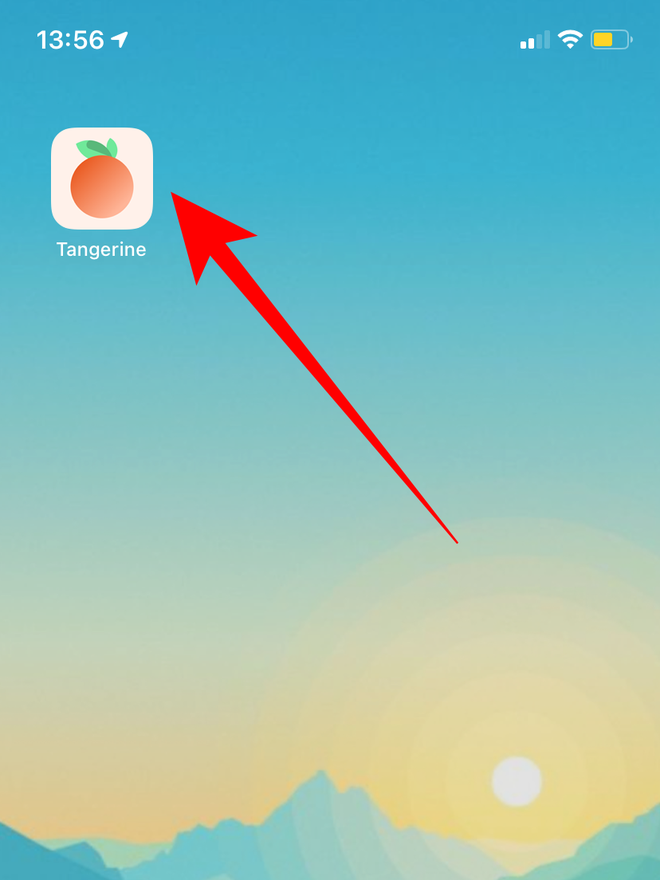Como restaurar aplicativos excluídos no iPhone ou iPad
Por Lucas Wetten | Editado por Bruno Salutes | 23 de Julho de 2021 às 12h30

Não é incomum precisar novamente de determinados aplicativos um tempo depois de já tê-los excluído do iPhone ou iPad, seja para economizar espaço de armazenamento em seu dispositivo ou por algum outro motivo que fosse.
- Como remover apps nativos do iPhone e economizar espaço
- Como ocultar a tela de apps do iPhone
- Como apagar um app do iPhone sem excluir os seus dados
Mas não se preocupe, é muito simples restaurá-los de volta ao seu aparelho. Isto é particularmente interessante para o caso de você ter excluído, por exemplo, algum aplicativo que foi pago à época - naturalmente, você não precisará pagar para baixá-lo novamente, apenas precisará restaurá-lo em seu dispositivo.
Nota: hoje em dia, no entanto, muitos aplicativos — que eram anteriormente adquiridos através de um único pagamento — atualizaram os seus sistemas de cobrança e introduziram serviços de assinatura, seja com um valor mensal ou anual, geralmente com alguns benefícios e descontos nesta segunda opção. Por conta disto, mesmo que você possa restaurar um app que foi pago à época, existe a possibilidade de que o sistema de pagamento dele tenha sido alterado para outro formato.
- Como apagar aplicativos do Apple Watch
- Como usar a Biblioteca de Apps do iPhone
- Como remover aplicativos da Apple TV
Confira como restaurar aplicativos excluídos em seu iPhone ou iPad:
Passo 1: abra a App Store do seu dispositivo e clique em "Buscar", no menu do rodapé do app.
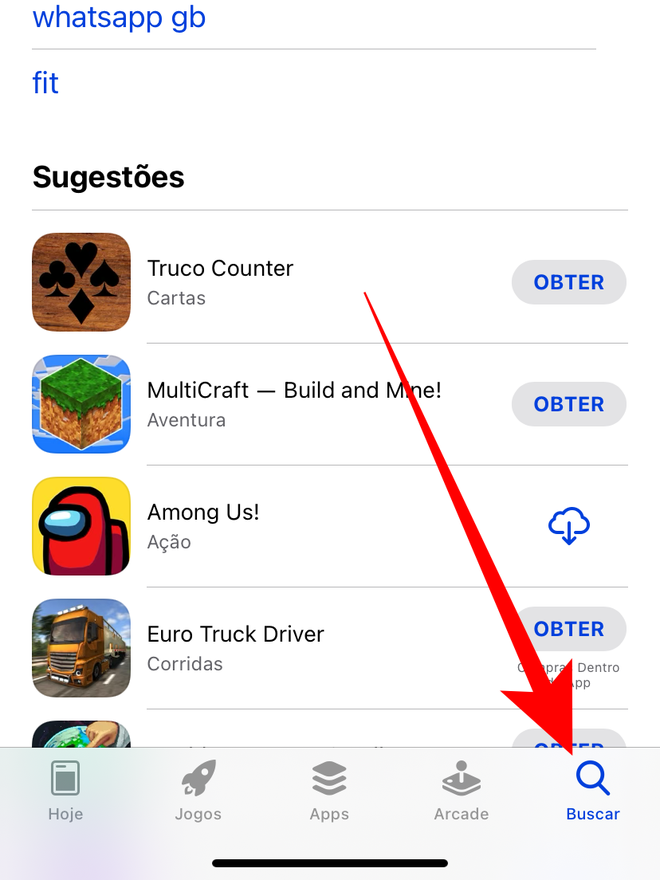
Passo 2: no campo de busca no topo da tela, procure pelo app excluído que você deseja restaurar.
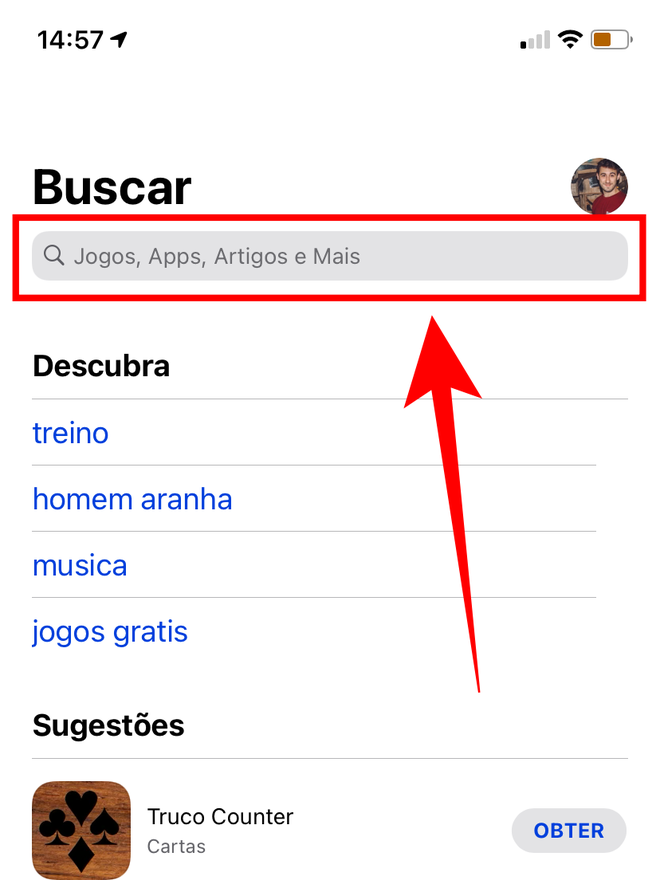
Passo 3: ao localizá-lo, basta clicar no ícone de nuvem para baixá-lo de volta ao seu dispositivo.
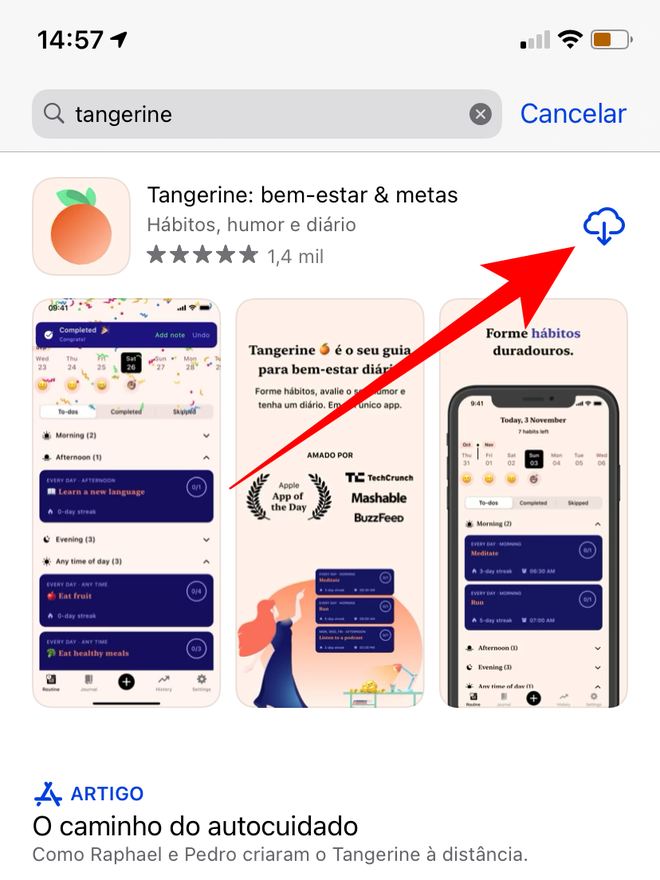
Passo 4: e pronto, o app vai ser restaurado em seu iPhone ou iPad.